技嘉GA-G41MT主板U盘启动教程
技嘉GA-G41MT主板主要特色如下:
中央处理器(CPU) 支持LGA775插槽处理器:Intel® Core™ 2 Extreme 处理器/Intel® Core™ 2 Quad 处理器/Intel® Core™ 2 Duo 处理器/Intel® Pentium® 处理器/Intel® Celeron® 处理器
系统前端总线(FSB) 支持1333/1066/800 MHz
芯片组 北桥:Intel® G41 高速芯片组
南桥:Intel® ICH7
内存 2个1.5V DDR3 DIMM插槽,最高支持到4 GB (注一)
支持双通道内存技术
支持DDR3 1066/800 MHz
显示功能 内建于北桥芯片:
- 1个D-Sub插座
音频 内建Realtek ALC888B芯片
支持High Definition Audio
支持2/4/5.1/7.1声道 (注二)
支持S/PDIF输入/输出
支持CD音频输入
网络 内建1个Realtek RTL8111D/E芯片(10/100/1000 Mbit)
扩展槽 1个PCI Express x16插槽,支持x16运行规格
1个PCI Express x1插槽
2个PCI 插槽
技嘉GA-G41MT主板U盘启动,具体操作如下:
把制作好土豆PE的U盘插入电脑,电源开启后,BIOS在进行POST时(第一画面),按下<Delete>键便可进入BIOS设置程序主画面
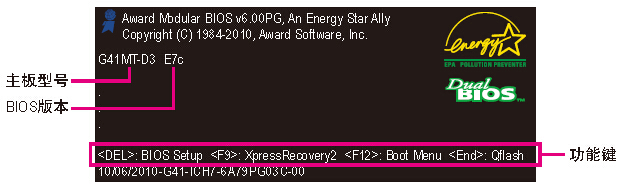
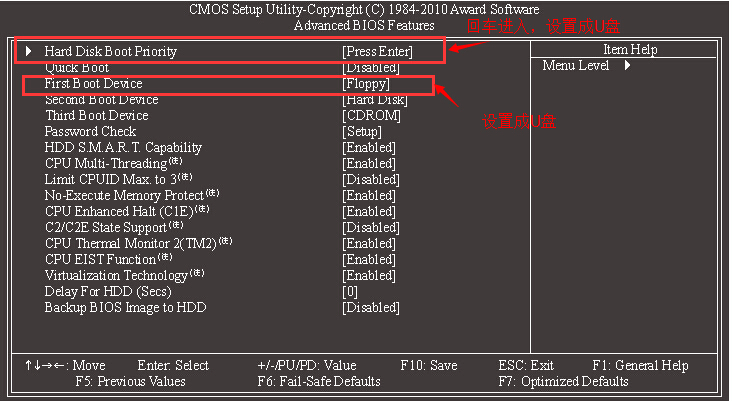
Hard Disk Boot Priority (选择开机硬盘)
此选项提供您选择要从哪一组硬盘设备载入操作系统。
Quick Boot (快速开机功能)
此选项提供您选择是否在开机阶段跳过检测特定设备,可以加快系统开机处理速度,
缩短等待进入操作系统的时间,让系统开机更有效率。(预设值:Disabled)
First/Second/Third Boot Device (第一/二/三开机设备)
系统会依此顺序搜寻开机设备以进行开机。
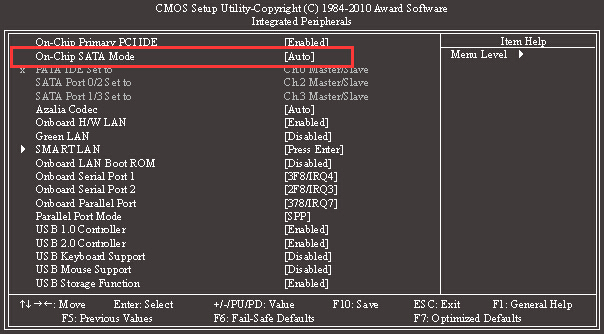
On-Chip SATA Mode (内建SATA控制器的组态)
此选项提供您选择芯片组内建的SATA控制器组态。
Disabled 关闭SATA控制器。
Auto 由BIOS自动设置(预设值)。BIOS检测系统安装的SATA设备后,自动
设为Combined或Enhanced模式。系统若自动设为Combined模式时,
用户可视需要手动设为Enhanced模式。
Combined 所有SATA设备皆以PATA模式运行。SATA设备将被模拟成PATA模式。
此模式最多可使用2个IDE设备加上2个SATA设备。
Enhanced SATA设备以SATA模式运行。
Non-Combined SATA硬盘将被模拟成PATA模式且IDE控制介面将会被关闭
以上技嘉GA-G41MT主板U盘启动教程内容出自土豆PE,感谢浏览~!
